今天在玩LOL英雄联盟恶魔小丑的的时候突然有感想要COS小丑这个角色!于是下午用就拍了一张诡异笑容的照片开始了PS!
首先还是老规矩!P之前和之后的对比照片!呵呵!献丑了!本人素颜!


好了!开始我们的PS恶搞自己教程! 第一步! 去色!因为小丑的皮肤是白色的!再说恶魔小丑给人的感觉是邪恶恐怖的!所以还是用黑白的照片来处理还是满好的!

接下来就是拉曲线!可以使明暗对比更强烈!这样会更立体!当然这个步骤是看原本照片看的!如果你打了灯光的大头照明暗对比强力那么我想你不需要这一步骤了!
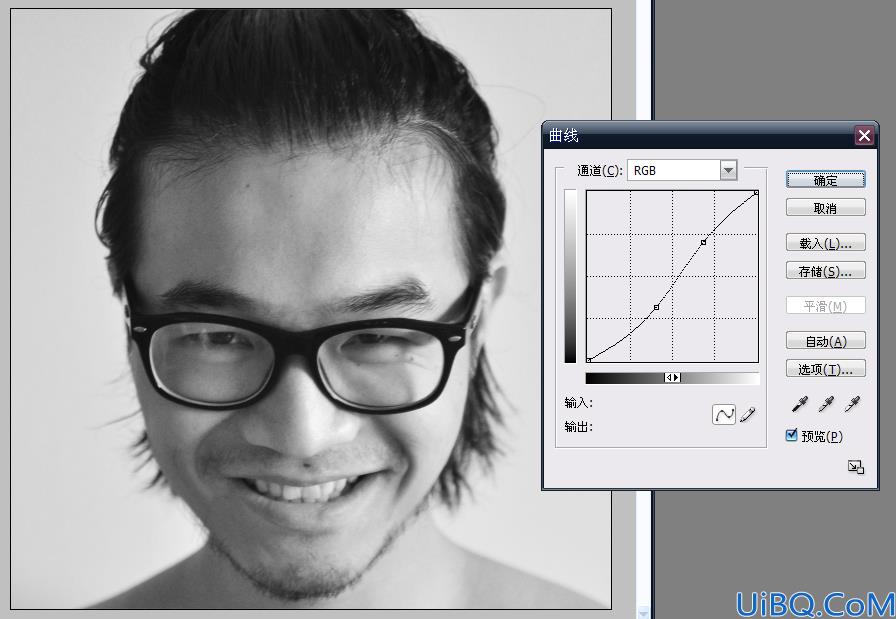
感觉不行那么再拉下对比度!
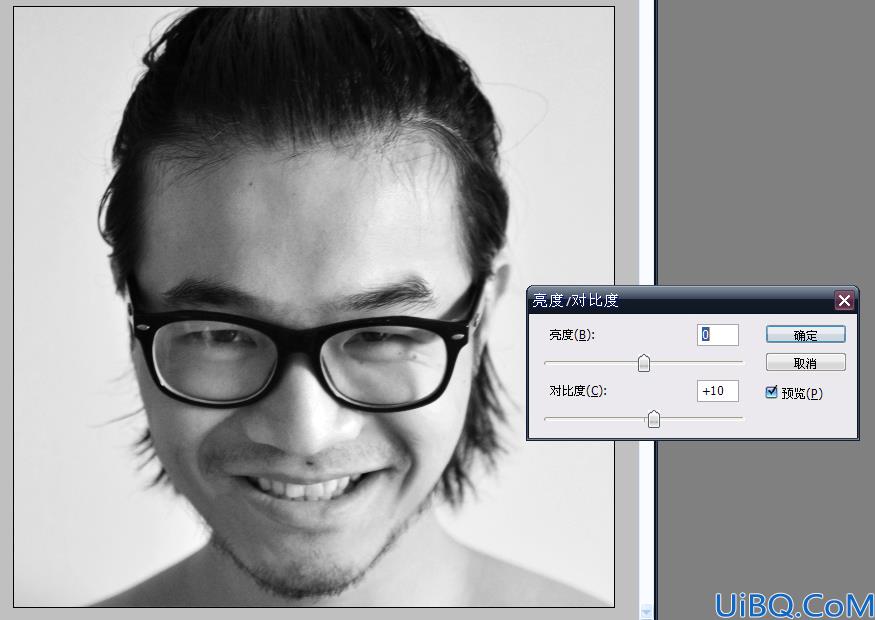
前期工作做好了!那么开始给自己化妆了!,小丑最有特色的就是嘴巴和眼睛!当然其他的点缀你们也可以自由的发挥的!我就看了蝙蝠侠归来的小丑处理了眼睛和嘴巴!只要抓住小丑的特色就可以了么!呵呵! 第一步!嘴巴处理 新建一个图层!选择画笔工具用大红色颜色勾画出小丑的嘴巴!当然要什么样子的嘴巴你们自己发挥!我这里只是做一个参考!我心目中的小丑比较邪恶!就用这样的嘴巴!当然用香肠嘴的小丑属于可爱的你也可以的!
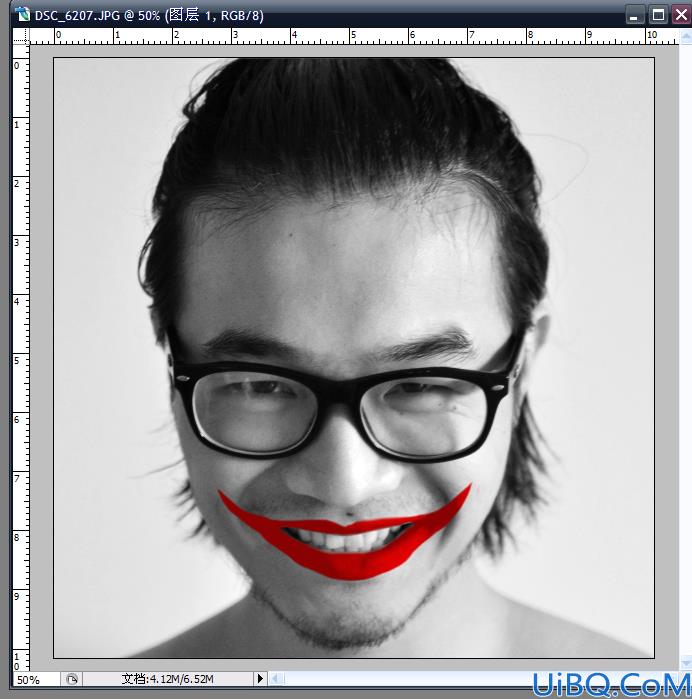








 加载中,请稍侯......
加载中,请稍侯......
精彩评论